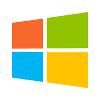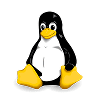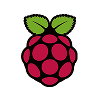Descargue VNC Viewer en el dispositivo desde el que desee llevar el control
Asegúrese de descargar VNC® Connect en el equipo que desee controlar.
Información importante
Descargas relacionadas
Preguntas frecuentes
¿Cómo se instala VNC Viewer?
Solo tiene que ejecutar el programa de instalación en el dispositivo desde el cual desee ejercer el control y seguir las instrucciones o ejecutar archivos MSI para la implementación remota en Windows. Si no tiene permiso para instalar VNC Viewer en plataformas de escritorio, elija la opción independiente.¿Cómo se controla un equipo remoto?
Si cuenta con un teclado y un ratón, utilícelos de la manera normal. Con un dispositivo móvil, la pantalla táctil actúa como un panel táctil de ratón, con gestos de movimiento asignados a los botones del ratón. Consulte la ayuda.
¿Se necesita una licencia de software?
No. Recuerde que el uso de VNC Viewer siempre es gratuito. Solamente tiene que aceptar el CLUF la primera vez que lo ejecute.